某公司一名同事下午准备把一套自动化小工具装到办公电脑上,目标是减少重复鼠标操作的工作量。双击安装包后,进度条只走到一半就弹出错误提示,重启后仍然无济于事。时间紧迫,手头任务堆积,心里十分着急。类似的场景并不罕见:安装过程看似正常,最终却因各种隐藏因素中断。遇到这种安装失败的情况,先别慌张,有一套系统化的排查流程可以把大多数问题找出来并解决。
安装失败常常不是单一原因引起,而是多个层面交互的结果。首先,权限与签名层面决定了安装程序能否对系统做出必要修改:安装需要写入系统目录、注册驱动或创建服务,如果缺乏管理员权限或安装包没有数字签名,操作系统会阻止安装。其次,驱动与虚拟设备冲突是常见隐患——某些鼠标录制回放器会安装虚拟输入设备或驱动,与现有的鼠标、触控板、USB设备驱动发生冲突,从而导致安装失败或无法加载。再来,系统兼容性和环境问题也会导致失败:操作系统版本过旧、系统补丁不全、缺失必需的运行时库都会中断安装。安全软件(杀毒、网络防火墙、企业管理策略)出于保护目的,可能把安装程序识别为异常并拦截。最后,安装包本身可能损坏、下载不完整或被误改(校验失败),这也是不可忽视的原因。了解这些基本逻辑,有助于把排查方向从“乱试”变成“有序排查”。
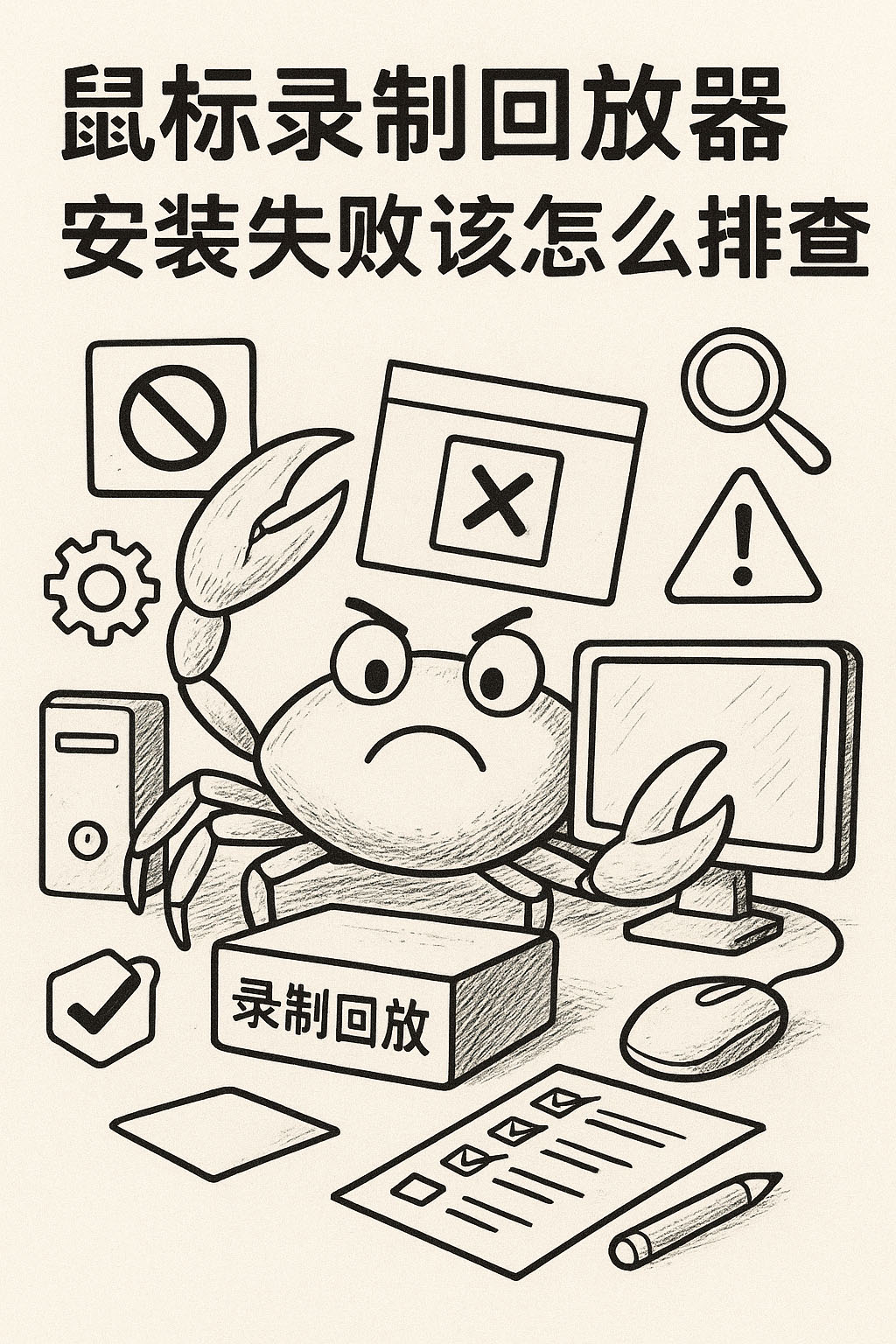
下面我们分条总结实用方法或注意事项:
1. 检查安装包完整性:先确认安装文件来源可靠,重新从官方网站或可信渠道下载一份,并比对校验值(如有提供)。若下载过程出现中断或网速异常,建议换网络或使用断点续传工具重试。
2. 以管理员权限运行:右键以管理员身份启动安装程序(或在命令行中使用管理员权限运行),确保安装程序有权写入系统目录和注册信息。公司环境下还要确认是否有组策略限制。
3. 暂时关闭杀毒与防火墙:短暂关闭第三方杀毒软件与防火墙,或将安装目录加入白名单。关闭前先了解所在单位的安全规范,避免违反安全策略。安装完成并确认可用后,再恢复防护并设置例外。
4. 检查系统兼容性与依赖组件:查看安装说明,确认操作系统版本、位数(32/64位)与所需的运行时(如某些运行库、.NET、VC++运行时等)是否齐全,必要时先安装或更新这些组件。
5. 查看系统日志与安装日志:Windows 的事件查看器里常记录驱动加载和安装错误,安装包若生成日志文件也要及时查看,错误代码或关键字能快速指示问题所在。
6. 驱动冲突排查:若安装涉及虚拟输入设备或驱动,建议先卸载或禁用近期安装的同类驱动,断开不必要的USB设备,重启系统后再尝试安装。对于驱动签名问题,可在安全允许范围内查看是否需要启用测试模式或加载已签名的驱动版本(仅在明确风险并在受控环境下操作)。
7. 清理残留与旧版本:若曾尝试安装失败多次,系统可能留下半成品配置或残留驱动。先使用控制面板或专用卸载工具彻底删除残留,再清理注册表相关项(操作前务必备份注册表),然后重启再试。
8. 网络与代理问题:企业网络环境常有代理或内容检查设备,可能导致安装程序联系授权服务器失败。尝试在家庭网络或移动热点下安装,或询问网络管理员放行必要域名和端口。
9. 虚拟化与沙箱环境检查:部分防护软件会在沙箱中运行未知程序,阻止真正的安装。确认安装在真实系统环境下执行,而非沙箱或受限的虚拟账户下。
10. 求助前准备信息:若自行排查无果,再向技术支持或论坛求助时,应准备好错误提示截图、安装日志、系统版本信息(操作系统、补丁级别、杀毒软件名称和版本)和此前尝试过的步骤。清晰的信息能大幅缩短问题定位时间。
面对“鼠标录制回放器安装失败该怎么排查”的问题,关键在于按层次化思路逐项排查:先确认安装包完整与权限,再检查安全软件与驱动冲突,接着确认系统兼容与依赖,最后查看日志并准备好必要信息向专业人员求助。通过系统化的方法,可以把大多数安装失败的原因逐步剔除,找到真正的障碍并修复。记住,安装失败往往不是偶发故障,而是多个因素累积的结果;按顺序排查、记录每一步的结果,能以最少的试错成本恢复正常。希望这套实用的排查流程能在遇到安装失败时提供清晰的路线图,帮助快速定位问题并恢复使用。
参考文章:鼠标录制回放器安装失败的解决方法
上一篇: 鼠标录制回放器录制技巧分享-自动填表
下一篇: 安装鼠标录制器时提示权限不足怎么办?